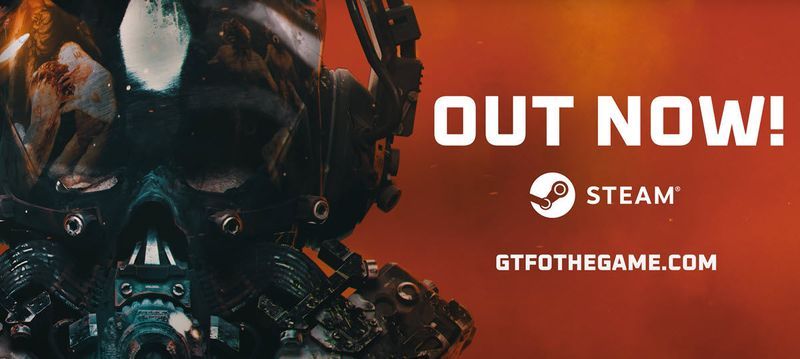
GTFO
GTFO, ஒரு எக்ஸ்ட்ராம் கோஆபரேட்டிவ் ஹாரர் ஷூட்டர், இரண்டு வருட முன்கூட்டிய அணுகலுக்குப் பிறகு இறுதியாக வெளியீட்டிற்குத் தயாராக உள்ளது. டிசம்பர் 9 அன்று கேம் விருதுகளில், 10 சேம்பர்ஸ் GTFO 1.0 வந்துவிட்டது என்பதை வெளிப்படுத்தியது. அதிகமான பிசி கேமர்கள் மீண்டும் கேமை விளையாட வருவதால், அவர்களில் பலர் தொந்தரவு செய்கிறார்கள் அவர்களின் கணினியில் GTFO FPS டிராப் சிக்கல் . நீங்கள் அதே படகில் இருப்பதைக் கண்டால், கவலைப்பட வேண்டாம். நீங்கள் சரியான இடத்திற்கு வந்துவிட்டீர்கள். இந்தக் கட்டுரையைப் படித்த பிறகு, GTFO செயல்திறன் சிக்கல்களைச் சரிசெய்து, GTFO-இன்-கேம் FPSஐ எளிதாக அதிகரிக்க முடியும்!
இந்த திருத்தங்களை முயற்சிக்கவும்
GTFO FPS டிராப் சிக்கல்களைச் சரிசெய்ய பிற பிசி கேமர்களுக்கு உதவிய திருத்தங்களின் பட்டியல் இங்கே. நீங்கள் அனைத்தையும் முயற்சி செய்ய வேண்டியதில்லை. உங்களுக்கான தந்திரத்தை நீங்கள் கண்டுபிடிக்கும் வரை பட்டியலின் மூலம் உங்கள் வழியில் செயல்படுங்கள்.
- இயக்கி எளிதாக இயக்கவும் மற்றும் கிளிக் செய்யவும் இப்போது ஸ்கேன் செய்யவும் பொத்தானை. டிரைவர் ஈஸி உங்கள் கம்ப்யூட்டரை ஸ்கேன் செய்து, ஏதேனும் சிக்கல் உள்ள டிரைவர்களைக் கண்டறியும்.
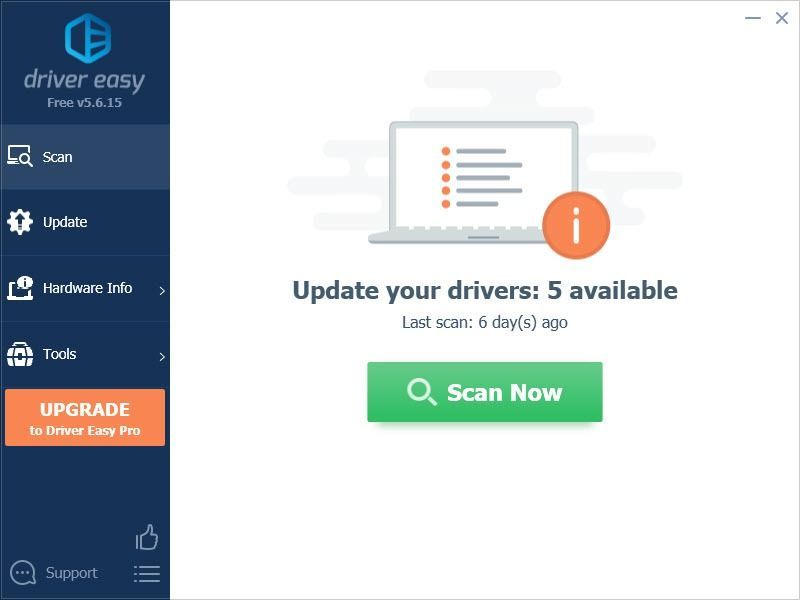
- கிளிக் செய்யவும் புதுப்பிக்கவும் அந்த இயக்கியின் சரியான பதிப்பைத் தானாகப் பதிவிறக்க, கொடியிடப்பட்ட கிராபிக்ஸ் இயக்கிக்கு அடுத்துள்ள பொத்தான், அதை நீங்கள் கைமுறையாக நிறுவலாம் (இதை நீங்கள் இலவசப் பதிப்பில் செய்யலாம்).
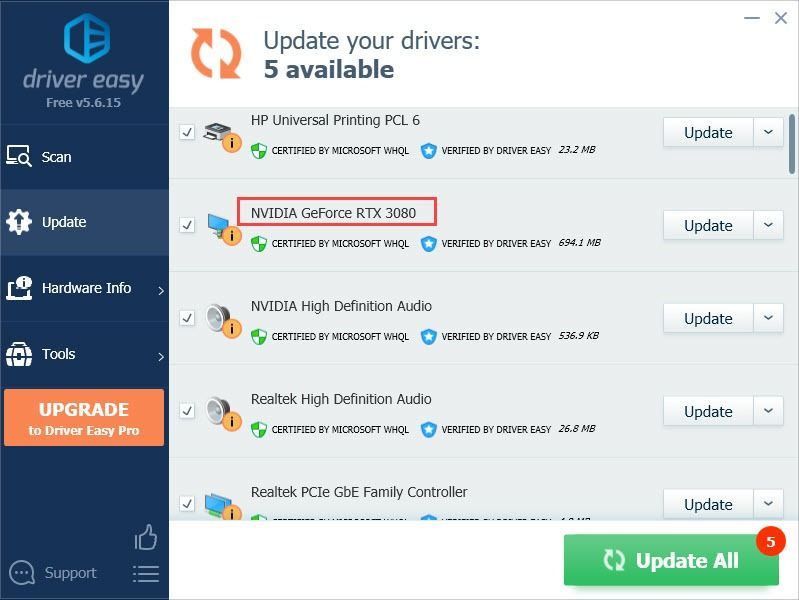
அல்லது கிளிக் செய்யவும் அனைத்தையும் புதுப்பிக்கவும் உங்கள் கணினியில் விடுபட்ட அல்லது காலாவதியான அனைத்து இயக்கிகளின் சரியான பதிப்பைத் தானாகவே பதிவிறக்கி நிறுவவும்.
(இதற்குத் தேவை ப்ரோ பதிப்பு இது முழு ஆதரவு மற்றும் 30 நாள் பணம் திரும்ப உத்தரவாதத்துடன் வருகிறது. நீங்கள் கிளிக் செய்யும் போது மேம்படுத்தும்படி கேட்கப்படுவீர்கள் அனைத்தையும் புதுப்பிக்கவும் .) - இயக்கி புதுப்பிக்கப்பட்டதும், மாற்றங்கள் நடைமுறைக்கு வர உங்கள் கணினியை மீண்டும் துவக்கவும். தி ப்ரோ பதிப்பு டிரைவர் ஈஸி உடன் வருகிறது முழு தொழில்நுட்ப ஆதரவு . உங்களுக்கு உதவி தேவைப்பட்டால், Driver Easy இன் ஆதரவுக் குழுவை இல் தொடர்பு கொள்ளவும்.
- உங்கள் விசைப்பலகையில், அழுத்தவும் விண்டோஸ் லோகோ விசை மற்றும் ஆர் அதே நேரத்தில், தட்டச்சு செய்யவும் powercfg.cpl மற்றும் அழுத்தவும் உள்ளிடவும் .
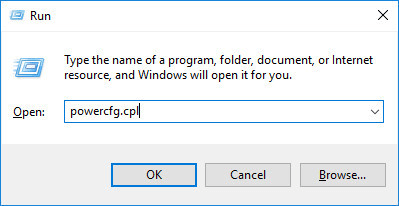
- பாப்-அப் சாளரத்தில், விரிவாக்கவும் கூடுதல் திட்டங்களை மறை மற்றும் தேர்ந்தெடுக்கவும் உயர் செயல்திறன் .
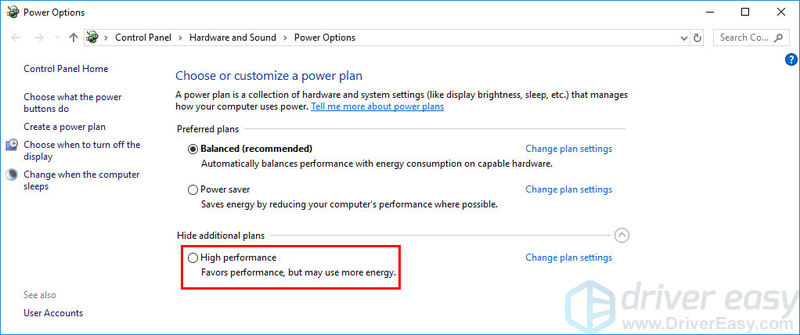
- கிளிக் செய்யவும் 3D அமைப்புகளை நிர்வகிக்கவும் இடதுபுறத்தில், பின்னர் செல்லவும் நிரல் அமைப்புகள் தாவல். இல் தனிப்பயனாக்க ஒரு நிரலைத் தேர்ந்தெடுக்கவும்: பகுதி, சேர் GTFO நிரல் பட்டியலில் இருந்து.
- இல் இந்த நிரலுக்கான அமைப்புகளைக் குறிப்பிடவும் பிரிவில், பின்வரும் அமைப்புகளை மாற்றவும்:
அதிகபட்ச பிரேம் வீதம் : உங்கள் மானிட்டரின் தற்போதைய புதுப்பிப்பு விகிதத்திற்குக் கீழே ஒரு பிரேம் வீதத்திற்கு அமைக்கவும்.
விருப்பமான புதுப்பிப்பு விகிதம் : கிடைக்கக்கூடிய அதிகபட்சமாக அமைக்கவும்
OpenGL ரெண்டரிங் GPU : அதை உங்கள் Nvidia GPU க்கு அமைக்கவும்
அதிகபட்ச முன்-ரெண்டர் செய்யப்பட்ட பிரேம்கள் : 1 ஆக அமைக்கவும்
சக்தி மேலாண்மை : அதிகபட்ச செயல்திறனை விரும்பு
குறைந்த தாமத பயன்முறை : அல்ட்ரா
செங்குத்தான ஒத்திசை : வேகமாக
அமைப்பு வடிகட்டுதல் - தரம் : செயல்திறன் - கிளிக் செய்யவும் விண்ணப்பிக்கவும் மாற்றங்களைச் சேமிக்க.
- திற AMD ரேடியான் அமைப்புகள் .
- செல்லுங்கள் கேமிங் > உலகளாவிய அமைப்புகள் . கீழே உள்ள ஸ்கிரீன்ஷாட்டில் நீங்கள் பார்க்கும் அதே வழியில் அமைப்புகளை மாற்றவும்.
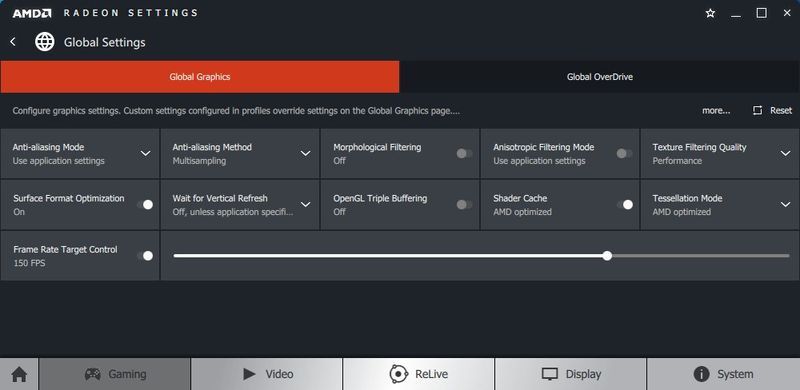
- துவக்கவும் நீராவி மற்றும் உங்கள் செல்ல நூலகம் , பின்னர் GTFO கேம் தலைப்பில் வலது கிளிக் செய்து கிளிக் செய்யவும் பண்புகள்... .
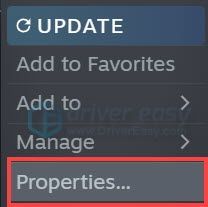
- இல் பொது பிரிவு, தேர்வுநீக்கு விளையாட்டின் போது நீராவி மேலடுக்கை இயக்கவும் .
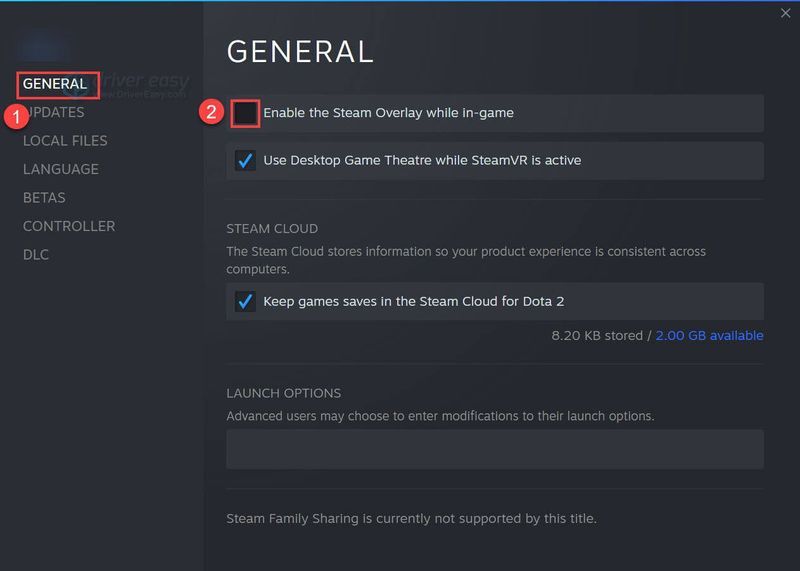
- உங்கள் விசைப்பலகையில், அழுத்தவும் விண்டோஸ் லோகோ விசை மற்றும் நான் அதே நேரத்தில் திறக்க விண்டோஸ் அமைப்புகள் . கிளிக் செய்யவும் கேமிங் விண்டோஸ் 10 கேமிங் அமைப்புகளைத் திறக்க.
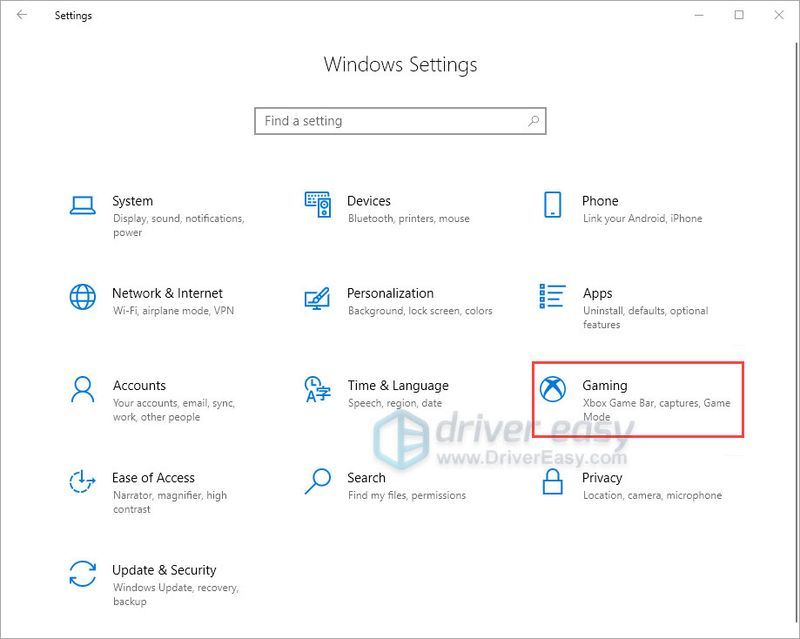
- கிளிக் செய்யவும் கைப்பற்றுகிறது இடதுபுறத்தில், பின்னர் அணைக்க மாற்று udner பின்னணி பதிவு அது இயக்கப்பட்டிருந்தால்.
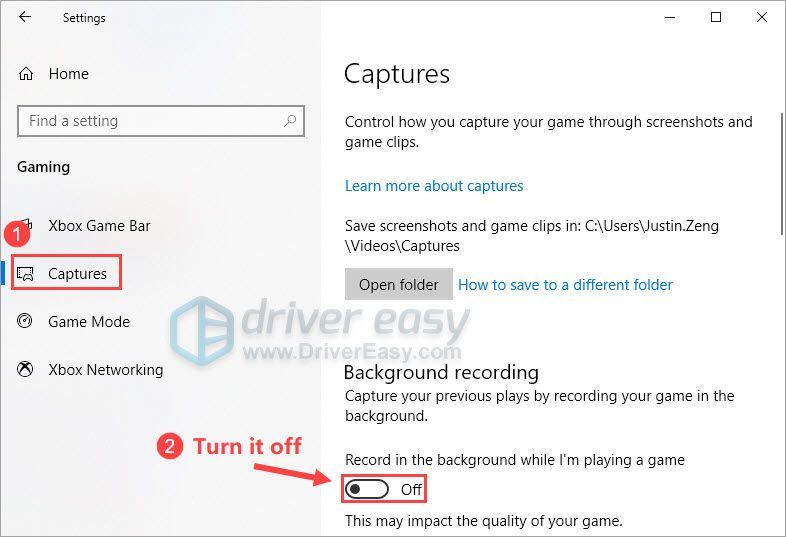
- விளையாட்டுகள்
- விண்டோஸ் 10
- விண்டோஸ் 11
சமீபத்திய கேம் பேட்சை நிறுவவும்
10 சேம்பர்ஸ், GTFO இன் டெவலப்பர்கள், பிழைகளை சரிசெய்யவும் கேமிங் செயல்திறனை மேம்படுத்தவும் வழக்கமான கேம் பேட்ச்களை வெளியிடுகின்றனர். சமீபத்திய பேட்ச் கேம் கிராஷ் சிக்கலை ஏற்படுத்தியிருக்கலாம், மேலும் அதைச் சரிசெய்ய புதிய பேட்ச் தேவைப்படலாம்.
பேட்ச் இருந்தால், அது நீராவியால் கண்டறியப்படும், மேலும் நீங்கள் கேமைத் தொடங்கும்போது சமீபத்திய கேம் பேட்ச் தானாகவே பதிவிறக்கம் செய்யப்பட்டு நிறுவப்படும்.
GTFO ஐ இயக்கி, FPS இயல்பு நிலைக்குத் திரும்புகிறதா என்று பார்க்கவும். கேமில் FPS இன்னும் குறைந்துவிட்டாலோ அல்லது புதிய கேம் பேட்ச் கிடைக்காவிட்டாலோ, கீழே உள்ள அடுத்த திருத்தத்திற்குச் செல்லவும்.
உங்கள் கிராபிக்ஸ் இயக்கியைப் புதுப்பிக்கவும்
உங்கள் கிராபிக்ஸ் இயக்கியை நீங்கள் நீண்ட காலமாகப் புதுப்பிக்கவில்லை என்றால், நீங்கள் இயக்கியைப் புதுப்பிக்க வேண்டும் அல்லது மீண்டும் நிறுவ வேண்டும், ஏனெனில் காலாவதியான அல்லது தவறான கிராபிக்ஸ் இயக்கி GTFO FPS டிராப்பிங் சிக்கலைத் தூண்டலாம்.
கிராபிக்ஸ் இயக்கியைப் புதுப்பிக்க முக்கியமாக இரண்டு முறைகள் உள்ளன:
கைமுறையாக - உங்கள் கிராபிக்ஸ் டிரைவரை சமீபத்திய பதிப்பிற்குப் புதுப்பிக்க, நீங்கள் உற்பத்தியாளரின் இணையதளத்திற்குச் சென்று, சரியான இயக்கியைப் பதிவிறக்கி, பின்னர் அதை கைமுறையாக நிறுவ வேண்டும்.
தானாக - உங்கள் இயக்கிகளை கைமுறையாகப் புதுப்பிக்க உங்களுக்கு நேரம், பொறுமை அல்லது கணினித் திறன்கள் இல்லையென்றால், அதற்குப் பதிலாக, தானாகச் செய்யலாம் டிரைவர் ஈஸி .
Driver Easy தானாகவே உங்கள் கணினியை அடையாளம் கண்டு, உங்கள் கிராபிக்ஸ் கார்டு மற்றும் உங்கள் Windows பதிப்பிற்கான சரியான இயக்கிகளைக் கண்டறியும், மேலும் அது அவற்றைப் பதிவிறக்கி சரியாக நிறுவும்:
அதிக செயல்திறனுக்காக உங்கள் கணினியின் மின் திட்டத்தை அமைக்கவும்
உங்கள் கணினி எவ்வாறு சக்தியைப் பயன்படுத்துகிறது மற்றும் சேமிக்கிறது என்பதை நிர்வகிக்க விண்டோஸ் ஆற்றல் திட்டங்கள் வடிவமைக்கப்பட்டுள்ளன. உங்கள் கம்ப்யூட்டர் பேலன்ஸ்டு அல்லது பவர் சேவர் திட்டத்தைப் பயன்படுத்தும் போது FPS துளிகளை நீங்கள் சந்திக்கலாம்.
பெரும்பாலான சந்தர்ப்பங்களில், கணினியில் மின் திட்டம் அமைக்கப்பட்டுள்ளது சமச்சீர் இயல்பாக, இது உங்கள் கிராபிக்ஸ் கார்டு மற்றும் CPU இன் இயக்க திறனைக் கட்டுப்படுத்தலாம்.
FPS குறைதல் போன்ற செயல்திறன் சிக்கல்களை நீங்கள் சந்தித்தால், சிறந்த செயல்திறனுக்காக உங்கள் கணினியில் பவர் திட்டத்தை மாற்ற முயற்சிக்கவும். அதை எப்படி செய்வது என்பது இங்கே:
GTFO ஐ இயக்கி, உங்களுக்கு சிறந்த PFS கிடைக்கிறதா எனச் சரிபார்க்கவும். GTFO FPS மீண்டும் குறைந்தால், கீழே உள்ள அடுத்த திருத்தத்தை முயற்சிக்கவும்.
கிராபிக்ஸ் அட்டை அமைப்புகளை மாற்றவும்
என்விடியா அல்லது ஏஎம்டி கண்ட்ரோல் பேனலில் உங்கள் கிராபிக்ஸ் கார்டு அமைப்புகளை மாற்றியமைப்பது, கேமில் FPS ஐ அதிகரிக்கும். உங்கள் கிராபிக்ஸ் கார்டு அமைப்புகளை நீங்கள் மாற்றவில்லை என்றால், நீங்கள் அதை முயற்சிக்க வேண்டும்.
என்விடியா பயனர்களுக்கு , கீழே உள்ள படிகளைப் பின்பற்றவும்:
AMD பயனர்களுக்கு , கீழே உள்ள படிகளைப் பின்பற்றவும்:
GTFO ஐ துவக்கி, விளையாட்டு FPS மேம்படுத்தப்படுகிறதா என்று பார்க்கவும். இல்லையெனில், கீழே உள்ள அடுத்த திருத்தத்திற்குச் செல்லவும்.
மேலடுக்குகளை முடக்கு
மேலடுக்குகள் எளிமையானவை, ஆனால் பல பிசி கேமர்களின் கூற்றுப்படி, அவை சில நேரங்களில் GTFO இல் தலையிடலாம் மற்றும் செயல்திறன் சிக்கல்கள் மற்றும் இணக்கத்தன்மை சிக்கல்களை அறிமுகப்படுத்தலாம். மேலே உள்ள திருத்தங்கள் உங்களுக்கு வெளிப்படையான FPS ஊக்கத்தை அளிக்கவில்லை என்றால், கேமை விளையாடுவதற்கு முன் மேலடுக்குகளை முடக்க முயற்சிக்கவும்.
மேலடுக்கு அம்சங்களை வழங்கும் பல பயன்பாடுகள் உள்ளன. ஸ்டீமில் உள்ள கேம் மேலடுக்கை எவ்வாறு முடக்குவது என்பதை உங்களுக்குக் காட்ட, நீராவி மேலடுக்கை இங்கே எடுத்துக் காட்டுகிறேன்:
டிஸ்கார்ட், என்விடியா ஜியிபோர்ஸ் எக்ஸ்பீரியன்ஸ், ட்விட்ச் போன்ற மேலடுக்கு அம்சங்களைக் கொண்ட பிற ஆப்ஸை நீங்கள் பயன்படுத்தினால், கேமை மறுதொடக்கம் செய்வதற்கு முன், அந்த ஆப்ஸ் அம்சத்தில் உள்ள கேம் மேலடுக்கை முடக்கியுள்ளதை உறுதிசெய்யவும்.
அனைத்து கேம் மேலடுக்குகளையும் முடக்கிய பிறகு GTFO ஐ மீண்டும் இயக்கவும் மற்றும் கேம் FPS அதிகரிக்கிறதா என்று பார்க்கவும். இந்தச் சிக்கல் தொடர்ந்தால், கீழே உள்ள அடுத்த திருத்தத்தை முயற்சிக்கவும்.
பின்னணி பதிவு மற்றும் எக்ஸ்பாக்ஸ் கேம் பட்டியை முடக்கு
கேம் ஹைலைட் வீடியோக்களைப் பகிர்வதை விரும்புபவர்கள் எக்ஸ்பாக்ஸ் கேம் பார் மற்றும் Windows 10 மற்றும் Windows 11 இல் பின்னணி பதிவு செய்யும் அம்சத்தை விரும்புவார்கள். இருப்பினும், இந்த அம்சங்கள் இயக்கப்பட்டவுடன், அவை தொடர்ந்து பின்னணியில் இயங்கும், டன் வளங்களைத் திரட்டும்.
நீங்கள் பின்னணிப் பதிவு மற்றும் எக்ஸ்பாக்ஸ் கேம் பட்டியை இயக்கியிருந்தால், விளையாட்டு FPS துளிகளால் பாதிக்கப்பட்டிருந்தால், அவற்றை முடக்க முயற்சிக்கவும்:
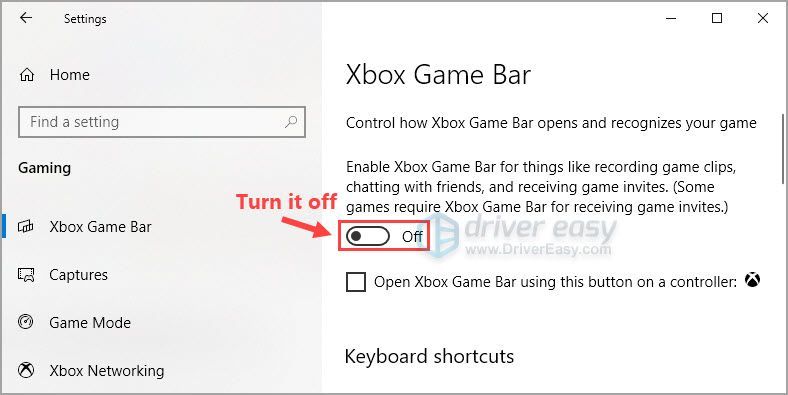
நீங்கள் சுமூகமாக விளையாடுவதைப் பார்க்க GTFO ஐத் தொடங்கவும்.
GTFO செயல்திறன் சிக்கல்களைச் சரிசெய்ய கட்டுரையில் உள்ள திருத்தங்களில் ஒன்று உங்களுக்கு உதவியது என்று நம்புகிறோம். இந்தச் சிக்கலில் ஏதேனும் கேள்விகள் அல்லது பரிந்துரைகள் இருந்தால், கீழே கருத்துத் தெரிவிக்கவும். வாசித்ததற்கு நன்றி!
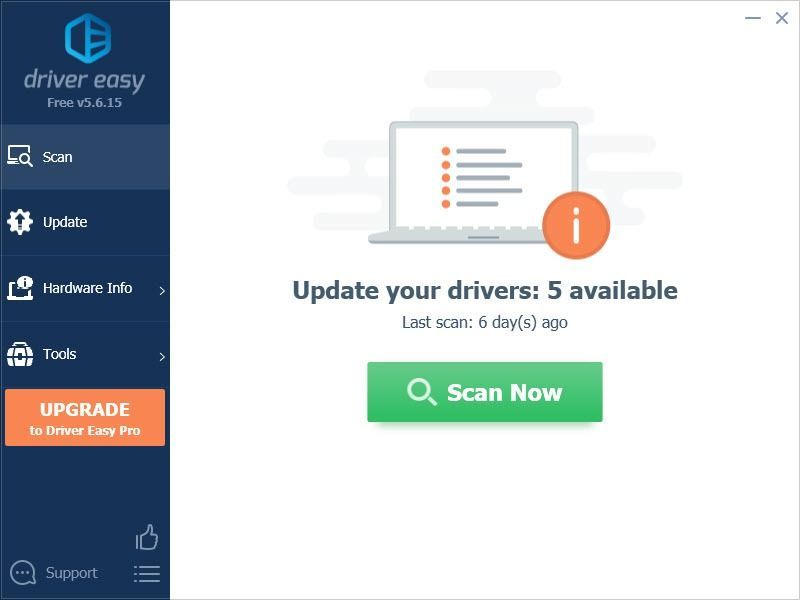
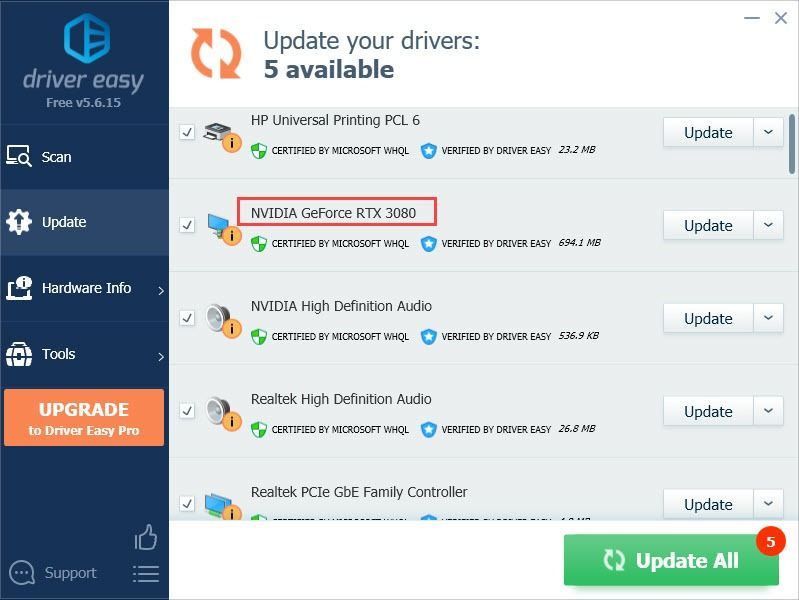
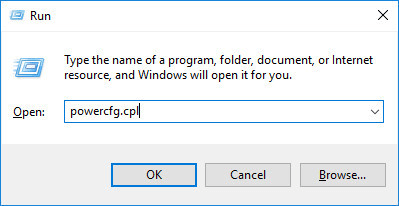
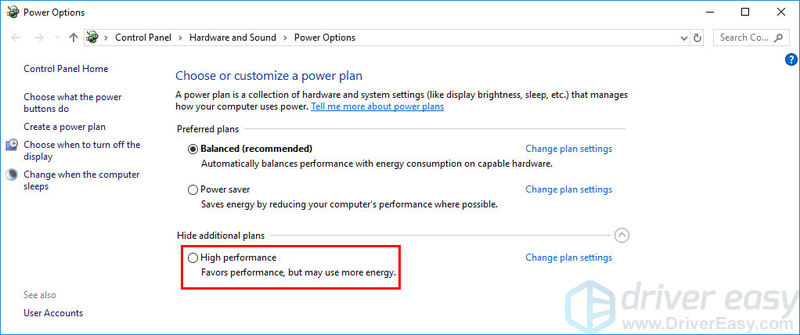
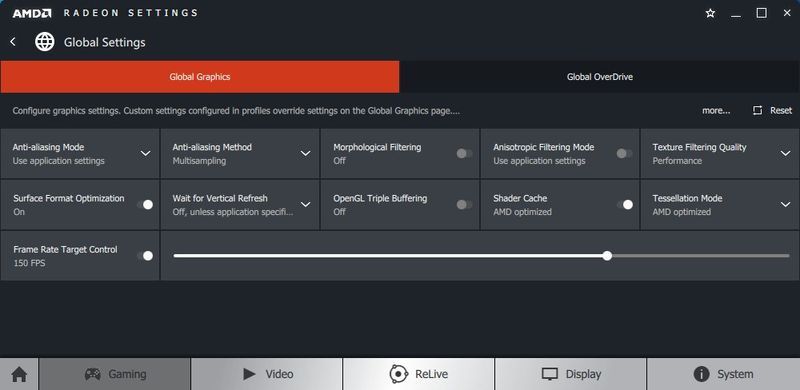
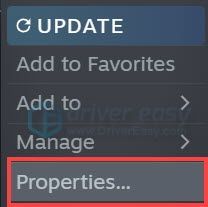
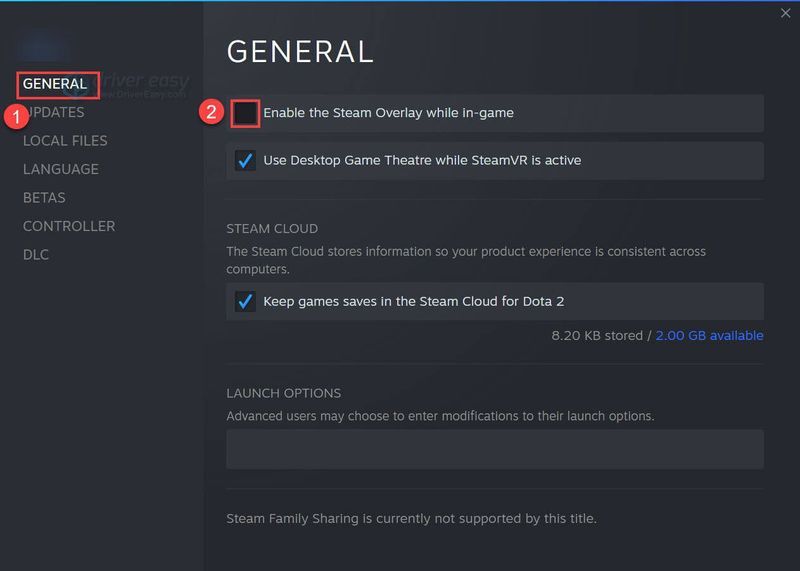
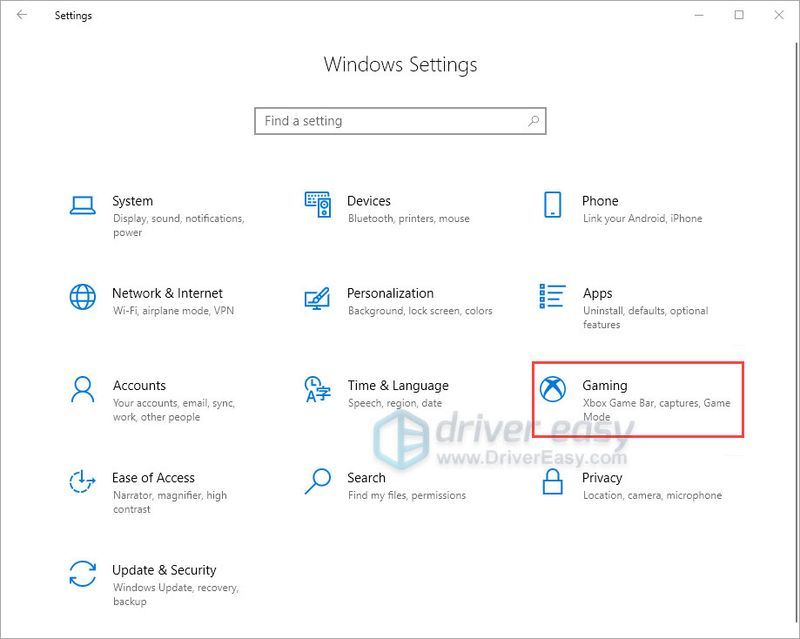
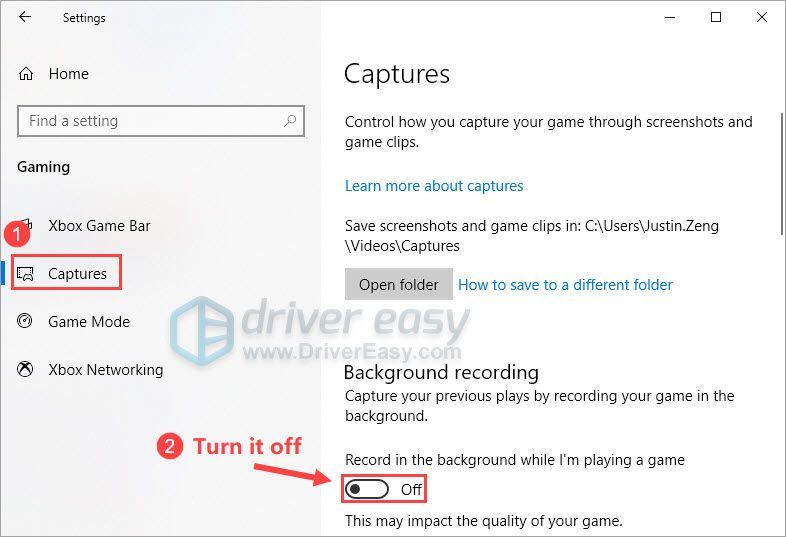
![[தீர்க்கப்பட்டது] ரெசிடென்ட் ஈவில் வில்லேஜ் மவுஸ் சிக்கல்கள்](https://letmeknow.ch/img/knowledge/07/resident-evil-village-mouse-issues.jpg)

![[சரி] நவீன போர் பரிமாற்ற பரிமாற்ற பிழை காரணமாக துண்டிக்கப்பட்டது](https://letmeknow.ch/img/network-issues/45/modern-warfare-disconnected-due-transmission-error.png)



